我们在运用word制作文档时,为了美化页面,希望在页面外加一个边框,或图案。那么word如何实现的呢?以下是小编给大家整理的在Word中为整个文档插入边框的方法,希望能帮到你!在Word中为整个文档插入边框的具体方法步骤1、打开要添加页面边框的文档;2、点击菜单中的“格式”,执......
word 如何快速的合并两个Word文档
word教程
2021-10-09 13:02:27
具体操作如下:
首先,我们需要对Word建立一个书籍的大纲。方法也很简单,就是写上书的结构标题,然后设置为标题。比如要写一份项目宣讲的书,先准备好书的大纲:“项目情况”、“问题诊断”、“解决方案”和“实施措施”四个部分。给Word取个名字412-A。效果如下图所示:

接着把这个Word文档按f12键另存为412-B,因为这个Word文档要给第二位专家写,注意专家在“问题诊断”标题下写了如下内容。

412-A第一位专家也写点内容如下,注意他写到412-A.doc文档下。

接着利用Word合并功能,将两个Word文档合并起来,新建打开一个Word文档,看动图操作:
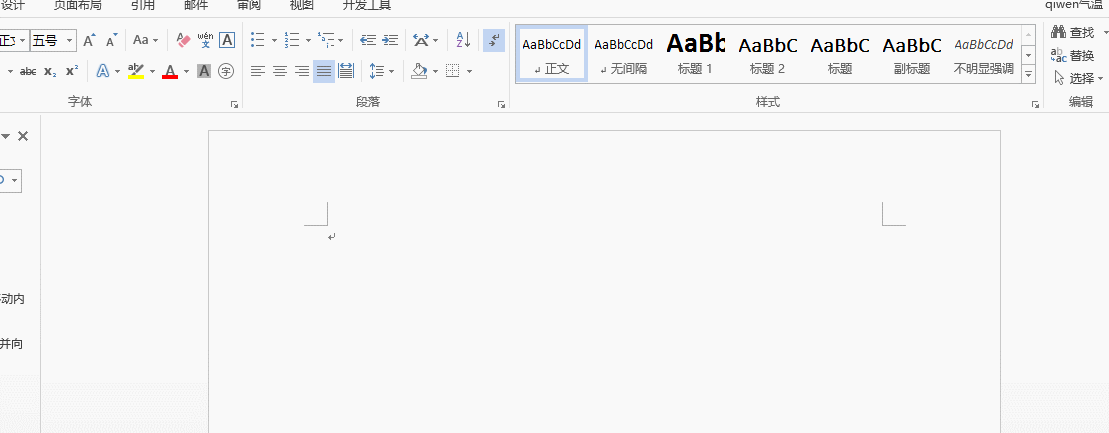
合并后,效果与Word比较合并很像,注意箭头,两个专家写的内容都在一个文档。
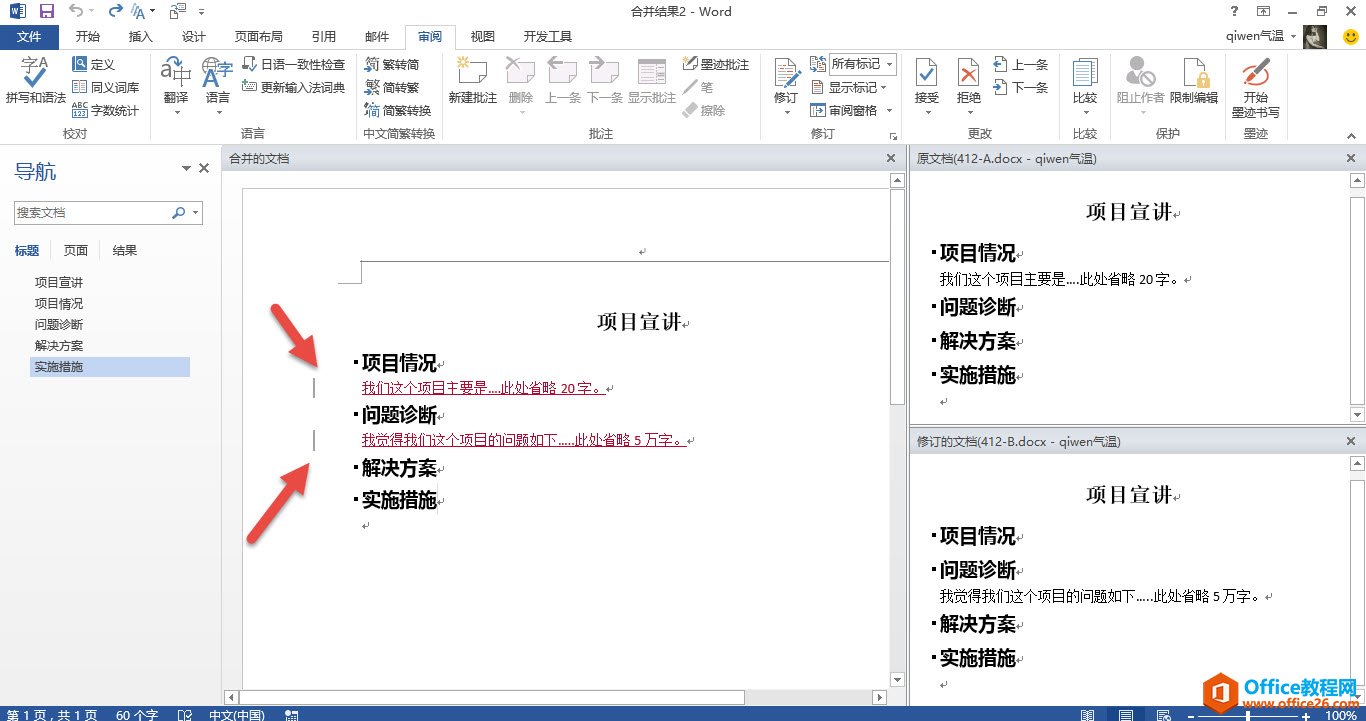
接下来重要的一步,点击“接受”按钮,保证所有的修订有效。看动图操作:
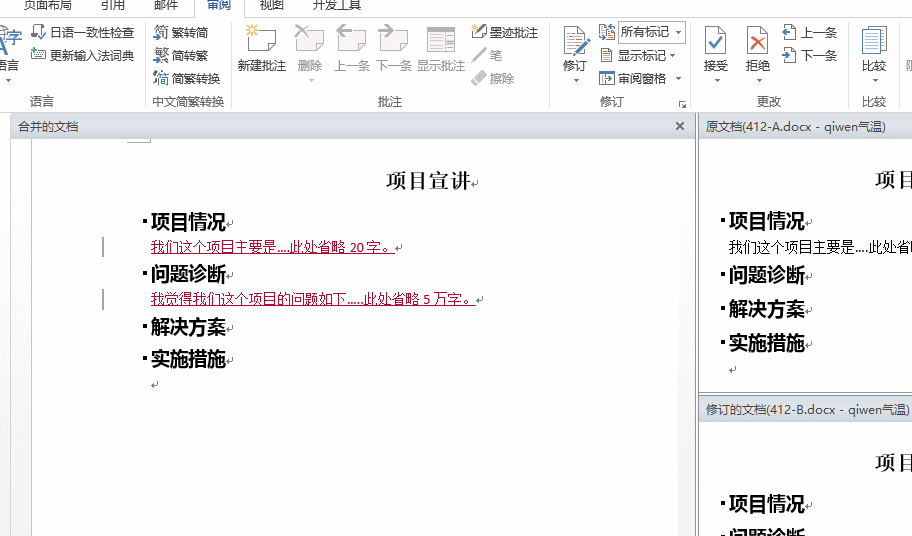
最后记得将改合并文档进行另存为,即可得到专家们一起写的书哟。
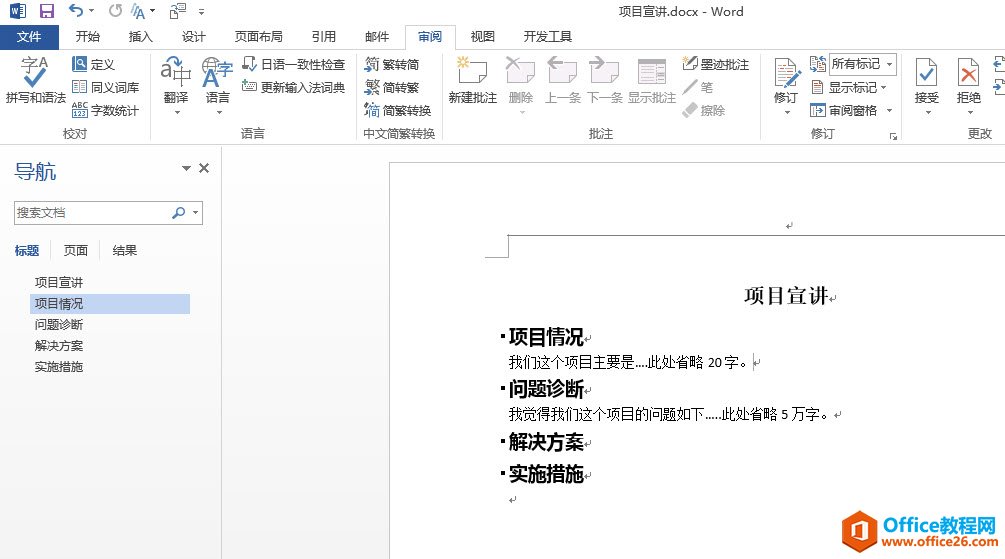
总结:Word的合并功能非常高效的一个功能,尤其是合作写书,或者多人编辑同一个文档的时候,前期做好书写内容的规划,在配合该功能,对后期文档的汇总那是非常高效的。
标签: 合并两个Word文档
相关文章
